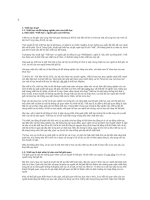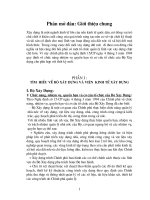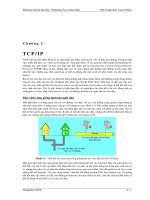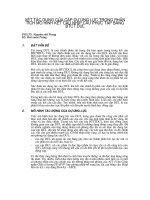TÌM HIỂU về nopcommerce
Bạn đang xem bản rút gọn của tài liệu. Xem và tải ngay bản đầy đủ của tài liệu tại đây (1.87 MB, 38 trang )
Chương 3: Tìm Hiểu Về nopCommerce
CHƯƠNG 3
TÌM HIỂU VỀ NOPCOMMERCE
3.1 GIỚI THIỆU CHUNG
Nopcommerce là một website bán hàng hoàn toàn tuỳ chỉnh. Mang lại sự ổn
định và rất có ích. Nopcommerce là một mã nguồn mở, giải pháp thương mại điện tử
có chứa cả một lối vào cửa hàng và có công cụ quản trị phù hợp. Giải pháp đó là dựa
trên ASP.NET 3.5 phụ trợ cơ sở dữ liệu MS SQL. Trên nopCommerce có mọi thứ bạn
cần để bắt đầu bán hàng hoá vật chất kỹ thuật số thông qua Internet.
NopCommerce hoạt động theo mô hinh kinh doanh B2C(Business to Customers)
NopCommerce có khởi động và hoạt động chỉ trong vài phút, chỉ cần tải phần
mềm,
cài
đặt
và
làm
theo
hướng
dẫn
tại
địa
chỉ
NopCommerce được phát triển để
tận dụng các công nghệ mới nhất hiện có. Với kiến trúc pluggable của nó, bổ sung
chức năng và các yếu tố trình bày có thể được tự động thêm vào ứng dụng tại thời
gian hoạt động.
Tìm kiếm các nguồn URL thân thiện đúng với cấu trúc nội dung và các sản
phẩm, bạn sẽ thấy rằng nopCommerce được xây dựng để giúp khách hàng của bạn xác
định vị trí nội dung của bạn một cách dễ dàng.
3.2 MỘT SỐ ƯU VÀ NHƯỢC ĐIỂM CHUNG CỦA NOPCOMMERCE
3.2.1 Ưu điểm
- NopCommerce là một website mã nguồn mở, được viết bằng ASP.NET
C#.
- NopCommerce đơn giản, linh hoạt và dễ tuỳ biến theo yêu cầu nghiệp
vụ của từng site (từng khách hàng).
- NopCommerce có giao diện thân thiện cho người dùng, có nhiều mẫu và
chủ đề cho người dùng lựa chọn, ví dụ như darkOrange, nopClassic,…
- NopCommerce hỗ trợ rất nhiều gói ngôn ngữ cho người dùng, ví dụ như
gói ngôn ngữ tiếng Anh, Ý, Trung Quốc,…
3.2.2 Nhược điểm
- Chưa hỗ trợ được gói ngôn ngữ bằng Tiếng Việt
- Chưa có được nhiều mẫu và chủ đề để giúp cho khách hàng có thể lựa
chọn thay đổi trên Website của mình.
- Chưa hỗ trợ về các hình thức quảng cáo trực tiếp trên Website
GVHD: Phạm Thi Vương
Trang 1
Chương 3: Tìm Hiểu Về nopCommerce
3.3 CHỨC NĂNG
3.3.1 Chức năng về chủng loại hàng
- Không giới hạn số sản phẩm
- Hổ trợ về các chủng loại hàng và nhà sản xuất
- Sản phẩm có thể được ánh xạ tới nhiều hơn một loại hoặc nhà sản xuất
Không cần xác định người mua hàng
- Trang thanh toán riêng biệt
- Thẻ quà tặng
Sản phẩm theo định kỳ
Hổ trợ cho bộ sản phẩm( ví dụ chức năng xây dựng máy tính cho riêng
bạn)
- Hỗ trợ đa ngôn ngữ
- Công cụ cân, đo
- Thời gian thực tỷ giá trao đổi tiền tệ (ECB)
- Hỗ trợ SSL (Secure Sockets Layer)
- Xuất, nhập file (XML,EXCEL)
- Biên lai dạng PDF
- Tuỳ chỉnh thiết kế 100% (bằng cách sử dụng các mẫu)
- Thiết lập danh sách các quốc gia (dùng để đăng ký, thanh toán, vận chuyển)
- Quyền truy cập
- Nhật ký hệ thống
- Chat trực tuyến
- Thông báo bằng SMS
- Bảo trì hệ thống(Backup/ restore Database)
- Đặt hàng lại
- Giỏ mua hàng thu nhỏ
- Tuân thủ chuẩn W3C(XHTML)
3.3.2
Đặc tính sản phẩm
- Thuộc tính sản phẩm (ví dụ như màu sắc, kích cỡ . . .)
- Quản lý mặt hàng trong kho dựa theo các thuộc tính sản phẩm (như màu
sắc, trọng lượng, kích cỡ . . .)
- Thẻ sản phẩm
- Thiết lập các thuộc tính thanh toán (ví dụ như quà tặng, tin nhắn đi kèm, . ..)
- Thiết lập các thuộc tính của khách hàng (như ngày sinh, số điện thoại,…)
- Giá ưu đãi dành cho khách hàng thân thuộc
- Cho phép khách hàng nhập vào giá sản phẩm (nếu được kích hoạt)
- Cho phép chủ cửa hàng được ẩn giá sản phẩm cho khách hàng chưa đăng
ký
- Hỗ trợ nhiều hình ảnh cho mỗi sản phẩm
- Tự động thay đổi kích thước hình ảnh
- Hỗ trợ sản phẩm tải về (ví dụ như CD, phần mềm,…)
- Sản phẩm tải về, kèm theo giấy phép sử dụng
- Sản phẩm tải về có thoả thuận với người sử dụng
- Sản phẩm tải về, kích hoạt theo: “Khi tình trạng đặt hàng thanh toán là trả
tiền” hoặc “hướng dẫn sử dụng kích hoạt”
GVHD: Phạm Thi Vương
Trang 2
Chương 3: Tìm Hiểu Về nopCommerce
-
3.3.3
-
3.3.4
Tuỳ chọn văn bản đi kèm theo sản phẩm (ví dụ hướng dẫn cài đặt, thông số
kĩ thuật,…)
Hỗ trợ cho các sản phẩm đơn lẻ hoặc nhiều sản phẩm cùng dòng
Hỗ trợ giá bán
Tìm kiếm sản phẩm
Tính năng sản phẩm, sản phẩm bán ra hoặc sản phẩm mới
Theo dõi hàng tồn kho
Vô hiệu hoá nút mua cho các sản phẩm đặc biệt
Thông số kỹ thuật của sản phẩm (ví dụ như bộ xử lý, ram, …)
So sánh sản phẩm (nếu được kích hoạt)
Hiển thị tuỳ chọn mặt hàng sẵn có
Tiếp thị và khuyến mãi
Hệ thống điểm thưởng
Khả năng thiết kế về chủng loại, nhà sản xuất, hoặc sản phẩm
Hỗ trợ sản phẩm liên quan
Quản lý tiếp thị (email tiếp thị)
Nhóm khách hàng có thể được miễn phí vận chuyển hàng hoá
Nhóm khách hàng có thể được miễn thuế
Hỗ trợ các phiếu giảm giá
Giảm số tiền có thể là một giá trị cố định hoặc theo phần trăm (%)
Quy định một ngày bắt đầu và một ngày kết thúc của đợt giảm giá
Giảm giá có thể quy định trên từng sản phẩm
Giảm giá có thể quy định trên từng chủng loại
Giảm giá có thể được quy định chung cho toàn hệ thống
Giảm giá có thể được lọc bởi một vai trò khách hàng
Đã có mua các dòng sản phẩm theo yêu cầu giảm giá
Đã có mua một sản phẩm theo yêu cầu giảm giá
Chỉ một thời gian giảm giá
Giảm giá một lần cho mỗi khách hàng
Giảm giá tính vào phí vận chuyển
Giảm giá theo số lượng (giá ưu đãi)
Trang liên kết sản phẩm mới nhất, RSS
Hiển thị trang sản phẩm vừa xem
Tuỳ chọn miễn phí vận chuyển và đánh giá sản phẩm (nếu kích hoạt)
Lưu các mục tin tức hỗ trợ, tin tức RSS, ý kiến
Hỗ trợ các cuộc thăm dò
Hỗ trợ lưu trữ Blog
Hỗ trợ diễn đàn
Hỗ trợ các chương trình liên kết
Vận chuyển
3.3.4.1
Các dịch vụ vận chuyển
- UPS
- USPS
- FedEx
GVHD: Phạm Thi Vương
Trang 3
Chương 3: Tìm Hiểu Về nopCommerce
-
Australia Post
Canada Post
-
Cách tính toán vận chuyển
Tính toán vận chuyển theo lệnh tổng số
Tính toán vận chuyển theo trọng lượng
Tính toán vận chuyển theo quốc gia
Thêm phí vận chuyển theo sản phẩm
Xác định tất cả các mặt hàng như là miễn phí vận chuyển
Bao bì phiếu
Miễn phí vận chuyển cho từng nhóm khách hàng
3.3.4.2
3.3.4.3
Phương pháp vận chuyển
- In-Store Pickup: Lấy trực tiếp tại cửa hàng
- By Ground: Vận chuyển bằng đường bộ, giống như các dạng vận
chuyển khác như vận chuyển trên không hay trên biển
- By Air: vận chuyển bằng đường hàng không
3.3.5
Thuế
Áp dụng theo thuế quốc gia
- Áp dụng thuế của tỉnh
- Áp dụng thuế theo mã Zip (mã bưu chính)
- Sản phẩm được chọn là có thuế hay miễn thuế
- Thuế nhà cung cấp
- Nhóm khách hàng có thể được chọn là miễn thuế
- Hỗ trợ thuế VAT/GST
- Cho phép chủ sở hữu cửa hàng để xác định thuế
- Cho phép khách hàng lựa chọn kiểu hiển thị thuế
- Cho phép chủ sở hữu cửa hàng lựa chọn kiểu hiển thị thuế
- Cho phép chủ cửa hàng xác định xem giá vận chuyển bao gồm thuế
3.3.6 Phương thức thanh toán
- Theo quốc gia
- Bằng tiền mặt/ngày giao hàng
- Chấp nhận mua/đặt hàng
- Kiểm tra chấp nhận đặt hàng
- Chấp nhận các thẻ tín dụng chính và ghi nợ
- Hoàn lại tiền thanh toán
- Trả tiền tại cửa hàng
- Thanh toán bởi bên thứ ba (trung gian)
Các website trung gian
Alipay(Trung Quốc)
Địa chỉ website: /> Amazon (SimplePay)
Địa chỉ website: /> SecurePay(Australia)
Địa chỉ website: /> Sermepa(Tây Ban Nha)
GVHD: Phạm Thi Vương
Trang 4
Chương 3: Tìm Hiểu Về nopCommerce
GVHD: Phạm Thi Vương
Địa chỉ website:
Dibs(Thuỵ Điển)
Địa chỉ website: />eWay(Austraila)
Địa chỉ website: />iDeal(Hà Lan)
Địa chỉ website:
QuickPay(Đan Mạch)
Địa chỉ website: />eWay(Vương Quốc Anh, Newzealand)
Địa chỉ website: />Authorize.NET
Địa chỉ website: />Beanstream
• Địa chỉ website:
CDGcommerce
• Địa chỉ website: />ChronoPay
• Địa chỉ website: />CyberSource
• Địa chỉ website: />Google checkout
• Địa chỉ website:
Monkeybookers
• Địa chỉ website: />Moneris
• Địa chỉ website: />PayJunction
• Địa chỉ website: />PayPal standard
• Địa chỉ website:
Paypoint
• Địa chỉ website: />PSI Gate
• Địa chỉ website: />SagePay
• Địa chỉ website: />USAePay
• Địa chỉ website: />Worldpay
• Địa chỉ website: />
Trang 5
Chương 3: Tìm Hiểu Về nopCommerce
3.3.7
Dịch vụ khách hàng
- Cho phép khách hàng đăng ký/đăng nhập bằng email hoặc bằng tên người
sử dụng
- Danh sách mong muốn
- Khách hàng có thể xem lịch sử đặt hàng và tình trạng sắp xếp
- Khách hàng có một sổ địa chỉ
- Đặt tuỳ chỉnh email
- Mỗi khách hàng sẽ có nhiều cách thanh toán và địa chỉ vận chuyển
- Vai trò của khách hàng (nhóm khách hàng)
- Thời gian vùng hỗ trợ
- Tích hợp diễn đàn
- Mật khẩu phục hồi
- Danh sách đen IP
- Hiển thị đặt hàng khách hàng cần chú ý
- Tự động đăng ký
- Hướng dẫn đăng ký (Admin phê duyệt)
- Email xác nhận trong quá trình đăng ký
- So sánh tính năng sản phẩm (nếu được kích hoạt)
- Tin tức RSS
- Hình chụp ngày đăng ký/đăng nhập
- Liên hệ mẫu
- Trình cài đặt
3.4 TÌM HIỂU VỀ CÁC MODULE TRONG NOPCOMMERCE
3.4.1 Module Language_Ngôn ngữ
3.4.1.1
Giới thiệu các gói ngôn ngữ hỗ trợ thêm theo phiên bản 1.5
NopCommerce bắt đầu từ phiên bản 1.1 bao gồm một số gói ngôn
ngữ đi kèm theo như: ngôn ngữ Tây Ban Nha, Thổ Nhĩ Kỳ, Thuỵ Điển,
Serbia, Rumani,…và phát triển đến phiên bản 1.5 được hỗ trợ một số gói
ngôn ngữ sau:
Gói ngôn ngữ Bồ Đào Nha (Brazil)
Gói ngôn ngữ Hy Lạp
Gói ngôn ngữ Nga
Gói ngôn ngữ Đan Mạch
Gói ngôn ngữ Anh
Gói ngôn ngữ Pháp
Gói ngôn ngữ Hà Lan
Gói ngôn ngữ Ba Lan
Gói ngôn ngữ Trung Quốc
Gói ngôn ngữ Séc
Hiện nay nopCommerce vẫn đang cho ra đời những phiên bản tiếp
theo và phiên bản mới nhất cho đến thời điểm này là 1.7
GVHD: Phạm Thi Vương
Trang 6
Chương 3: Tìm Hiểu Về nopCommerce
3.4.1.2
Nhu cầu Việt hoá
- Với việc nopCommerce chưa hỗ trợ gói ngôn ngữ tiếng Việt
- Mang đến cho người dùng sự thân thiện và thao tác dễ dàng hơn trên
Website.
3.4.1.3
Phương pháp và cách thức Việt hoá
Phương pháp
Việt hoá trực tiếp trên Website
Việt hoá gián tiếp bằng cách tải source ngôn ngữ
gốc về máy và tiến hành việt hoá
Tải bản gốc tiếng Anh tại địa chỉ sau:
/> Cách thức tiến hành Việt hoá
Việt hoá trực tiếp trên Website: gồm các bước sau
Bước 1: Tải gói ngôn ngữ bằng phiên bản 1.5 tiếng Anh theo
địa chỉ trên.
Bước 2: Đăng nhập bằng tài khoản quản trị
(/admin)
Bước 3: Vào Administration bên góc phải trên cùng Website.
Sau khi vào phần quản trị của Admin, vào:
ConfigurationLocationLanguages
Hình 3.1: Ngôn ngữ
-
Tiếp theo click vào Add new để tạo mới một gói ngôn ngữ (Việt Nam)
Hình 3.2: Thêm Ngôn ngữ
-
Tại giao diện thêm gói ngôn ngữ có một số thông tin sau:
o Name: Tên gói ngôn ngữ
o Language culture: Ngôn ngữ địa phương
GVHD: Phạm Thi Vương
Trang 7
Chương 3: Tìm Hiểu Về nopCommerce
o
o
Published: Đăng tải lên Website
Display order: Vị trí hiển thị gói ngôn ngữ trên Website
Hình 3.3: Đặt tên và lưu
-
Click Save: Để tiến hành thêm vào mã nguồn bằng gói ngôn ngữ vừa tải về
ở bước 1(dạng file XML)
Hình 3.4: Thêm gói ngôn ngữ
-
Click vào Import thì hệ thống sẽ tự động lưu gói ngôn ngữ trên.
Bước 4: Vào Content ManagermentLocalization, và sau đó
chọn loại ngôn ngữ Việt Nam
Hình 3.5: Chọn ngôn ngữ
Hệ thống sẽ tự động lấy mã nguồn và giá trị bao gồm:
•
•
GVHD: Phạm Thi Vương
Language: Tên gói ngôn ngữ (Việt Nam)
Resource Name: Tên mã nguồn
Trang 8
Chương 3: Tìm Hiểu Về nopCommerce
•
•
Resource Value: Giá trị mã nguồn
Edit: Vào và chỉnh sửa nội dung Resource Value
Hình 3.6: Giao diện thay đổi
-
Click vào Edit: để vào chỉnh sửa nội dung
Hình 3.7: Thay đổi giá trị
-
GVHD: Phạm Thi Vương
Sau khi đã đổi nội dung Resource value, click vào nút
Save để lưu
Ta cũng có thể click vào nút Delete để xoá đi tên mã
và nội dung của mã nguồn.
Bản Việt hoá hoàn thành
Trang 9
Chương 3: Tìm Hiểu Về nopCommerce
Hình 3.8: Ngôn ngữ đã việt hoá
Bước 5: Như thế cũng là chưa xong, vì chúng ta chỉ việt hóa
cho các nút và giao diện thôi, vì khi chúng ta qua ra
Dashboard chúng ta sẻ thấy message.
You don't have localized version of message template
[Blog.BlogComment] for Vietnam.
Create it now
You don't have localized version of message template
[Customer.EmailValidationMessage] for Vietnam.
Create it nowYou don't have localized version of message
template
[Customer.PasswordRecovery] for Vietnam. Create it now
………………..
-
Để việt hóa cho những nội dung này, chúng ta vào Content Management ->
Tempate -> Message Template, và chọn ngôn ngữ và Việt nam.
Ví dụ: click edit vào Blog.BlogComment, điền vào nội dung trong file
Blog.BlogComment.txt mà chúng ta download từ Nop.
Subject: %Store.Name%. Bình luận blog mới.
Body:
<a href="%Store.URL%">%Store.Name%</a>
Một bình luận blog mới được tạo "%BlogComment.BlogPostTitle
%".
-
Và chúng ta lập lại cho tất cả các content như thế, cho đến khi nào không
còn thấy message vậy nữa.
GVHD: Phạm Thi Vương
Trang 10
Chương 3: Tìm Hiểu Về nopCommerce
Việt hoá gián tiếp bằng cách tải bản gốc tiếng Anh về máy và tiến
hành việt hoá
Bước 1: Công cụ sử dụng: chương trình notepad, editplus,…
Địa chỉ download editplus:
phần mềm editplus sẽ hổ
trợ giúp mở được fie có nhiều định dạng như XML, HTML, …
Bước 2: Cấu trúc một Resource String(Mã nguồn) gồm các thẻ
sau:
<Language Name="English">
</Language>
Đây là thẻ ngôn ngữ, hiện tại ngôn ngữ đang được dùng là
“English”, khi việt hoá thì sẽ trở thành “Vietnam”.
<LocaleResource Name="Account.AccountActivation">
</LocaleResource>
Đây là thẻ tên của mã nguồn
<Value> AccountActivation </Value>
Đây là thẻ thể hiện giá trị của mã nguồn
<MessageTemplate Name="Forums.NewForumPost">
</MessageTemplate>
Thẻ hiển thị những tin nhắn trong Dashboard
Bước 3: Việt hoá tiến hành thay đổi giá trị trong thẻ value.
3.4.2 Modules Register_Đăng ký
3.4.2.1
Giới thiệu
Đây là chức năng nhằm giúp cho khách hàng khi tham gia vào website
có thể trở thành thành viên trong hệ thống.
3.4.2.2
Cách thức tiến hành đăng ký trên website nopCommerce
Để đăng ký trên Website nopCommerce, khách hàng phải điền vào đầy
đủ các thông tin sau: (chú ý: “*” bắt buộc điền đầy đủ thông tin)
GVHD: Phạm Thi Vương
Trang 11
Chương 3: Tìm Hiểu Về nopCommerce
-
Your Personal Details: Thông tin chi tiết cá nhân
-
Hình 3.9: Thông tin chi tiết
Gender: Thông tin về giới tính, “Nam” hoặc “Nữ”
First Name: Tên (*)
Last Name: Họ (*)
Date of Birth: Ngày sinh
E-Mail: Thông tin về địa chỉ E-Mail (*)
Username: Tên Đăng Nhập (*)
Company Details: Thông tin công ty
-
Hình 3.10: Chi tiết tên công ty
Company Name: Tên công ty
Your Address : Địa chỉ của bạn
-
Hình 3.11: Địa chỉ
Street Address: Địa chỉ đường phố (*)
Street Address 2: Đại chỉ đường phố thứ 2(nếu có)
Post Code: Số bưu chính (*)
City: Thành phố (*)
Country: Đất nước
State/Province: Tỉnh thành
Your Contact Information: Thông tin liên lạc với bạn
Hình 3.12: Thông tin liên lạc
GVHD: Phạm Thi Vương
Trang 12
Chương 3: Tìm Hiểu Về nopCommerce
-
Telephone Number: Số điện thoại liên lạc (*)
Fax Number: Số fax (nếu có)
Options: Tuỳ chọn bổ sung
-
Hình 3.13: Tuỳ chọn
I would like to receive newsletters: Bạn có thể chọn vào
mục này để nhận những bài viết mới.
Your password: Mật khẩu của bạn
Hình 3.14:Nhập mật khẩu
Password: Mật khẩu đăng nhập (*)
Password Confirmation: Xác nhận mật khẩu đăng nhập (*)
Enter the code shown above: Nhập vào mã số hiển thị ở
trên (*)
Sau khi điền đầy đủ thông tin, click vào nút Register bên góc
trái phía dưới để tiến hành đăng ký. Khi đăng ký thành công,
xuất hiện câu thông báo: “Your registration completed”, tiếp tục
click vào nút Continue và quá trình đăng ký đã hoàn tất.
-
Hình 3.15: Hoàn tất đăng ký
3.4.3 Modules Login_Đăng nhập
3.4.3.1
Giới thiệu
Sau khi trở thành thành viên, khách hàng sẽ truy cập được vào Website
và tiến hành các công việc của mình như tạo mua và thanh toán sản
phẩm, tạo các bài viết trên diễn đàn,…
GVHD: Phạm Thi Vương
Trang 13
Chương 3: Tìm Hiểu Về nopCommerce
3.4.3.2
Cách thức tiến hành đăng nhập trên Website nopCommerce
-
Hình 3.16: Giao diện đăng nhập
Phía trên giao diện gồm có 2 phần:
o New Customer: Đây là phần dành cho những khách hàng
nào chưa có tài khoản trên hệ thống Website thì sẽ phải
tiến hành làm thủ tục đăng ký đầy đủ thông tin như
Module Register ở trên.
o Returning Customer: Nếu khách hàng đã có tài khoản thì
sẽ tiến hành nhập vào Username_Tên truy cập và
Password_Mật khẩu và click vào Log in để truy cập vào
hệ thống Website.
o Ngoài ra nếu khách hàng muốn hệ thống ghi nhớ tên truy
cập và password thì sẽ chọn vào checkbox “Remember
me” để có thể đăng nhập vào hệ thống nhanh hơn.
o Nếu khách hàng quên mật khẩu thì có thể click vào
“Forgot password?” để tìm lại mật khẩu của mình và sẽ
thực hiện ở các bước sau:
Bước 1: Reset your password: thiết lập lại mật khẩu
của khách hàng. Tại bước này sẽ có phần hiển thị
E-Mail để cho khách hàng nhập lại E-Mail của
mình vào và click vào button Recover.
Bước 2: Hệ thống sẽ gởi vào E-Mail của khách
hàng bản hướng dẫn chi tiết để tìm lại mật khẩu. Và
khách hàng sẽ truy cập vào E-Mail của mình để làm
theo các hướng dẫn.
Hình 3.17: Tìm lại mật khẩu
GVHD: Phạm Thi Vương
Trang 14
Chương 3: Tìm Hiểu Về nopCommerce
3.4.4 Modules Payment_Thanh toán
3.4.4.1
Khái niệm
Là một thuật ngữ ngắn gọn mô tả việc chuyển giao các phương tiện tài
chính từ bên này sang bên khác. Tiền là phương tiện thực trao đổi hàng hoá,
đồng thời là việc kết thúc quá trình trao đổi. Ngoài ra để thanh toán người ta
còn quy định thêm một số hình thức thanh toán khác mà không dùng trực tiếp
bằng tiền như: Các loại séc chuyển khoản tại ngân hàng, ngân phiếu, thư tính
dụng, các loại thẻ thanh toán,… Một số loại thẻ thanh toán như là thẻ visa,
credit card, …
3.4.4.2
Cách thức tiến hành thanh toán trên nopCommerce
Bước 1: Sau khi khách hàng lựa chọn được sản phẩm trên Website của
nopCommerce, và sản phẩm sẽ được chuyển vào trong giỏ hàng của hệ
thống để tiến hành làm thủ tục thanh toán cho khách hàng.
Bước 2: Giao diện “Shopping Cart” xuất hiện có những phần yêu cầu
khách hàng nhập vào ví dụ như mã số phiếu giảm giá, mã thẻ quà tặng,
…
-
-
Hình 3.18: Giao diện sản phẩm lựa chọn
Tại giao diện này, ở phía trên cùng có các mục sau: Cart (giỏ
hàng), Address (địa chỉ), Shipping (vận chuyển), Payment (thanh
toán), Confirm (xác nhận), Complete (hoàn thành). Đây là các
mục mà khách hàng cần phải hoàn thành để có thể tiến hành
thanh toán cho sản phẩm mà mình lựa chọn.
Discount Code: yêu cầu khách hàng nhập vào mã số phiếu giảm
giá (nếu có)
Gift Cards: mã số thẻ quà tặng (nếu có)
Giao diện bên dưới cho phép khách hàng có thể xem sản phẩm
mà mình lựa chọn như:
GVHD: Phạm Thi Vương
Trang 15
Chương 3: Tìm Hiểu Về nopCommerce
Remove: khách hàng có thể loại bỏ sản phảm lựa chọn khi
đánh dấu chọn vào ô bên trái sản phẩm và click vào nút
Update cart bên dưới. Hoặc khách hàng có thể lựa chọn
thêm sản phẩm cho mình khi click vào nút Continue.
o Product(s) (thông tin sản phẩm)
o Price (giá sản phẩm)
o Qty (số lượng sản phẩm)
o Total (tổng giá)
o Ngoài ra ở góc dưới còn có một số chi tiết cho khách hàng
như
Sub-total: cộng tiền hàng
Shipping: giá vận chuyển
Total: tổng giá bao gồm giá vận chuyển
- Sau khi xem và điền đầy đủ thông tin ở bước này, khách hàng
tiến hành click vào nút checkout để qua bước tiếp theo.
Bước 3: “Shipping Address”, địa chỉ vận chuyển sản phẩm cho khách
hàng
o
Hình 3.19: Nhập thông tin địa chỉ vận chuyển
- Giao diện bao gồm một số thông tin sau: quy định(*)_ yêu cầu
bắt buộc nhập vào
First name: Tên (*)
Last name: Họ (*)
Phone number: Số điện thoại liên lạc(*)
Email: Địa chỉ email của khách hàng(*)
Fax number: Số fax (nếu có)
Company: Công ty (nếu có)
Address: Địa chỉ vận chuyển đển(*)
Address 2: Địa chỉ phụ vận chuyển đến (nếu có)
City: Thành phố(*)
GVHD: Phạm Thi Vương
Trang 16
Chương 3: Tìm Hiểu Về nopCommerce
Country: Quốc gia (tuỳ chọn)
State/Province: Tỉnh thành (tuỳ chọn)
Zip/postal code: Mã số bưu chính (*)
- Click vào nút Next.
Bước 4: “Billing Address”, địa chỉ thanh toán, thông tin điền vào như là
địa chỉ vận chuyển.
Hình 3.20: Nhập thông tin địa chỉ thanh toán
Click Next để qua bước tiếp theo
Bước 5: “Shipping Method”, phương thức vận chuyển
-
Hình 3.21: Chọn phương thức vận chuyển
Tại đây, chọn một trong ba mục ở trên và Click Next
In-Store Pickup: Lấy trực tiếp tại cửa hàng
By Ground: Vận chuyển bằng đường bộ, giống như
các dạng vận chuyển khác như vận chuyển trên
không hay trên biển
GVHD: Phạm Thi Vương
Trang 17
Chương 3: Tìm Hiểu Về nopCommerce
By Air: vận chuyển bằng đường hàng không
Bước 6: “Payment Method”, phương thức thanh toán
Hình 3.22: Chọn phương thức thanh toán
Trên nopCommerce có các phương thức thanh toán sau:
Credit Card: Thanh toán bằng các loại thẻ tín dụng
như VISA, MasterCard,…
Purchase Order: Thanh toán theo đơn mua hàng
Cash On Delivery: Là hình thức thanh toán món
hàng khi khách hàng nhận được hàng thì mới trả
tiền.
Check/Money Order: Những loại ngân phiếu được
trả tiền trước
Pay In Store: Trả tiền thanh toán tại cửa hàng một
cách trực tiếp
Bước 7: “Payment Info”, thông tin thanh toán
-
GVHD: Phạm Thi Vương
Hình 3.23: Nhập thông tin thanh toán
Khách hàng cần điền một số thông tin sau:
Select credit card: chọn loại thẻ card, có bốn loại là
(Visa, Master Card, American Express, Discover)
Cardholder name: Tên chủ thẻ
Card number: Số thẻ
Trang 18
Chương 3: Tìm Hiểu Về nopCommerce
Expiration date: Ngày hết hạn
Card code: Mã thẻ
- Click Next để qua bước cuối cùng
Bước 8: “Order Confirmation”, xác nhận việc đặt hàng
Hình 3.24: Giao diện xác nhận việc đặt hàng
Ở bước này sẽ cho khách hàng nhìn thấy lại sản phẩm mà mình đã lựa
chọn và xác nhận bằng cách click vào nút Confirm để hoàn tất việc chọn lựa và
thanh toán sản phẩm của mình.
3.4.5 Modules Forum_Diễn đàn
3.4.5.1
Khái niệm
Trên Website này, thì diễn đàn được hiểu là nơi khách hàng có
thể trao đổi, thảo luận và được phân chia theo nhóm giúp chia sẽ thông
tin và các vấn đề cần quan tâm.
Trên diễn đàn bao gồm nhiều chủ đề thảo luận. Bắt đầu bằng
một bài viết và sau đó các thành viên có thể tham gia vào diễn đàn này
để phúc đáp và đánh giá sản phẩm mới trong chủ đề thảo luận này. Điều
này sẽ giúp cho việc tăng cường trao đổi giữa các thành viên trong diễn
đàn.
3.4.5.2
Các loại diễn đàn cơ bản
Diễn đàn thông thường gồm có 2 loại chính:
- Diễn đàn chung cho cả Website: Đây là dạng diễn đàn chung cho
cả trang web, xuất hiện trên trang chủ của trang web. Đây là nơi
các thành viên trao đổi, thảo luận những vấn đề chung hoặc
những vấn đề có thể ít liên quan đến vấn đề về sản phẩm, mà có
thể liên quan đến các vấn đề mới với nhu cầu chia sẽ với nhau
những kiến thức mới,…
- Diễn đàn cho riêng từng phần: trao đổi trong phạm vi từng phần
nhỏ, về những vấn đề cùng quan tâm với nhau trong từng mục.
GVHD: Phạm Thi Vương
Trang 19
Chương 3: Tìm Hiểu Về nopCommerce
3.4.5.3
Thiết lập diễn đàn
Đầu tiên với vai trò là người quản trị, muốn xây dựng nên diễn
đàn thì admin sẽ kích hoạt cho diễn đàn hoạt động. Thiết lập cấu
hình có một số điểm lưu ý sau giúp người quản trị có thể tuỳ
chỉnh:
- Kích hoạt diễn đàn
- Đếm số lượng khách hàng tham gia vào diễn đàn
- Cho phép khách hàng tạo mới bài viết
- Cho phép khách hàng tạo mới chủ đề
- Cho phép khách hàng chỉnh sửa bài viết
- Cho phép khách hàng xoá bài viết
- Số trang cho chủ đề
- Số trang cho bài viết
- Biên tập diễn đàn gồm:
o Simple
o BBCCode editor
o HTML editor
- Kích hoạt chữ ký trên diễn đàn
- Những khách hàng nào chưa đăng ký là thành viên trên
Website thì chỉ có thể thêm vào chủ đề và nội dung bài
viết cho diễn đàn.
- Các thành viên đăng ký trên Website thì sẽ có đầy đủ các
quyền mà admin cho phép: ví dụ như có thể thêm chủ đề
mới, chỉnh sửa chủ đề, sửa bài viết, xoá chủ đề, xoá bài
viết trên hệ thống bài viết của mình.
- Còn chức năng di chuyển chủ đề trên diễn đàn, cái này chỉ
dành riêng cho quyền quản lý của admin.
3.4.5.4
Cách tạo diễn đàn
- Chức năng này được vận hành bởi admin và các thành viên
tham gia vào trong quá trình tạo và giúp hoạt động diễn đàn.
-
GVHD: Phạm Thi Vương
Hình 3.25: Cách tạo diễn đàn
Khởi đầu diễn đàn gồm có chức năng tìm kiếm trên diễn đàn,
và diễn đàn gồm 3 mục chính chứa đựng các chủ đề, bài viết
và phần thông báo bài biết mới nhất:
New producs: nhóm sản phẩm mới
Trang 20
Chương 3: Tìm Hiểu Về nopCommerce
Mobile Devices Forum: Diễn đàn về các thiết bị điện
thoại
Packaging & Shipping: Mô tả về các gói và vận
chuyển
3.4.5.5
Thêm chủ đề vào diễn đàn
- Hiện tại trong diễn đàn có 3 mục chính, sẽ lựa chọn mục New
products để tiến hành thêm chủ đề mới và nội dung vào.
- Click vào mục New products, xuất hiện bảng sau:
Hình 3.26: Giao diện thêm chủ đề vào diễn đàn
- Tại đây, khách hàng phải là thành viên của Website thì mới
có thể thêm vào các chủ đề mới.
Hình 3.27: Thêm chủ đề và bài viết
-
-
GVHD: Phạm Thi Vương
Trên giao diện có các mục như: tiêu đề cho chủ đề, nội dung
thảo luận, bên dưới có phần check box chính là phần thông
báo qua email cho admin khi có bài viết.
Chọn Submit để hoàn thành thảo luận hoặc Cancel để huỷ bỏ
Bài viết hoàn thành
Trang 21
Chương 3: Tìm Hiểu Về nopCommerce
Hình 3.28: Hoàn tất việc thêm chủ đề, bài viết
3.4.5.6
-
-
Cách chỉnh sửa bài viết trên diễn đàn
Chỉnh sửa bài viết trên diễn đàn là cần thiết, vì trong lúc tạo ra bài
viết sẽ mắc phải những sai sót nào đó chẳng hạn như nội dung
không chỉnh xác, hay bài viết chưa được tốt, … cần chỉnh sửa để
cho bài viết được hiệu quả, chính xác hơn
Cách tiến hành chỉnh sửa bài viết: click vào nút chỉnh sửa bài để
bắt đầu sửa đổi nội dung bài viết lại.
Hình 3.29: Chỉnh sửa bài
-
Bài viết được chỉnh sửa và sau khi thay đổ nội dung sẽ click vào
nut Submit để hoàn thành, giao diện chỉnh sửa như sau:
Hình 3.30: Thay đổi nội dung chủ đề
GVHD: Phạm Thi Vương
Trang 22
Chương 3: Tìm Hiểu Về nopCommerce
3.4.5.7
Cách chỉnh sửa chủ đề trên diễn đàn
- Thay đổi chủ đề nhằm làm cho tiêu đề bài viết được hay hơn,
người đọc nhìn vào chủ đề sẽ nắm rõ hơn vào nội dung của bài
viết.
- Kích vào nút “Chỉnh sửa chủ đề” để bắt đầu thay đổi, giao diện
chỉnh sửa chủ đề xuất hiện và bắt đầu thay đổi tên chủ đề:
Hình 3.31: Chỉnh sửa chủ đề
3.4.5.8
-
Cách xoá bài viết trên diễn đàn
Chọn chủ đề của bài viết cần xoá bỏ, sau đó click vào nút “Xoá
bài”, hệ thống sẽ tự động xoá bài viết ra khỏi diễn đàn.
Hình 3.32: Xoá bài viết
3.4.5.9
-
-
Cách xoá chủ đề trên diễn đàn
Mục đích: nhằm xoá bỏ đi những chủ đề nào đó cũ, không còn
phù hợp, chưa được cập nhật một cách đầy đủ. Những chủ đề ít
được quan tâm trên diễn đàn. Xoá chủ đề trên diễn đàn này xem
như là xoá đi hoàn toàn bài viết.
Để xoá chủ đề thì đầu tiên chọn chủ đề cần xoá, và click vào nút
Xoá chủ đề, theo hình sau:
Hình 3.33: Xoá chủ đề
GVHD: Phạm Thi Vương
Trang 23
Chương 3: Tìm Hiểu Về nopCommerce
3.4.5.10
Cách thức di chuyển chủ đề trên diễn đàn
Chức năng này phục vụ cho việc phân loại, bố trí các diễn đàn,
cuộc thảo luận, nó được thực hiện bởi người quản trị.
Di chuyển các cuộc thảo luận trong Diễn đàn chỉ đơn giản tới chủ
đề di chuyển sau đó chọn chức năng "di chuyển cuộc thảo luận
này tới" và chọn diễn đàn đích.
Việc di chuyển này dễ dàng giúp khách hàng có thể trao đổi một
vấn đề quan tâm trên nhiều diễn đàn khác nhau nhằm đạt được
mục tiêu.
Cách thực hiện: chọn chủ đề cần di chuyển trên diễn đàn, ví dụ
trong trường hợp này, chọn chủ đề “Laptop mới nhất”.
-
-
-
Hình 3.34: Di chuyển chủ đề
-
Click vào mục Di chuyển chủ đề bên góc phải ở trên cùng, sẽ
xuất hiện bảng sau:
Hình 3.35: Chủ đề được chuyển đến
-
3.4.5.11
Trong diễn đàn này, có thể chọn di chuyển vào một trong ba
mục được nhìn thấy ở trên và click vào nút Submit nếu đồng ý,
hoặc huỷ bỏ.
Hoạt động thảo luận trên diễn đàn
Hình 3.36: Hoạt động trao đổi
GVHD: Phạm Thi Vương
Trang 24
Chương 3: Tìm Hiểu Về nopCommerce
-
-
Giao diện hoạt động thảo luận gồm: tiêu đề chủ đề, trả lời góp ý,
xem, bài viết mới nhất. Nếu muốn xem đầy đủ tất cả các chủ đề,
click vào nút “Xem tất cả” để hiển thị.
Chọn chủ đề để bắt đầu thảo luận, ví dụ chọn mục “Laptop mới
nhất”, xuất hiện bảng sau:
Hình 3.37: Trả lời bài viết
-
Click vào nút “Trả lời” để thảo luận, sau khi hoàn thành nội
dung thảo luận thì click vào nút Submit để hoàn thành, hoặc
Cancel để huỷ bỏ.
Hình 3.38: Nội dung trả lời
-
Bài viết vừa thảo luận trên diễn đàn được ghi nhận:
Hình 3.39: Hiển thị các bài được trả lời
GVHD: Phạm Thi Vương
Trang 25